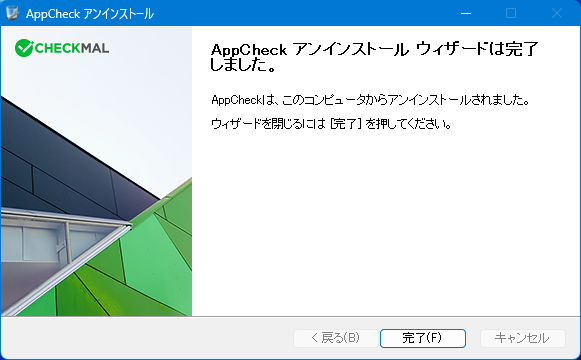オンラインマニュアル
AppCheck(アップチェック) アンチランサムウェアをアンインストールする
-
⑴ AppCheckをアンインストールするには、コントロールパネルの「プログラムと機能」または設定の「アプリ – インストールされているアプリ」から「AppCheckアンチランサムウェア」 を探してアンインストールを選択します。
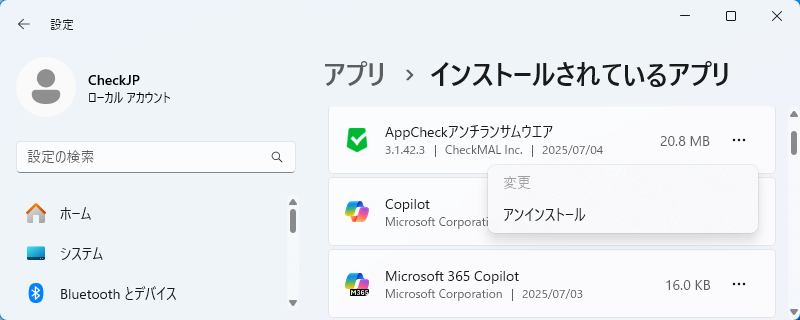
-
⑵ 「AppCheck アンインストール」の画面が表示されたら、「次へ」ボタンをクリックします。
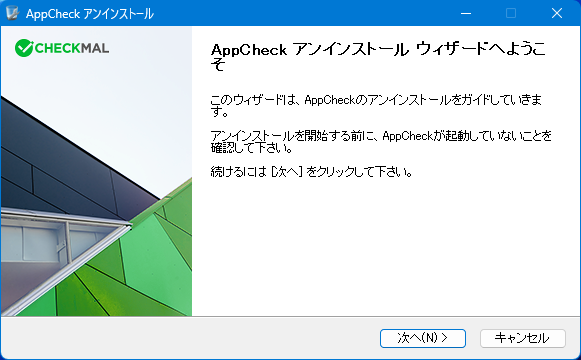
-
⑶ AppCheckが自動的にアンインストールされるのを防ぐため、セキュリティー文字(CAPTCHA)を確認し、「セキュリティー文字入力」欄に4桁の数字を入力した上で、「次へ」ボタンをクリックします。
セキュリティー文字を誤って入力した場合、「入力されたセキュリティー文字が絵と一致しません。ご確認してから再入力をお願いします。」というメッセージウィンドウが表示されます。その場合は、セキュリティー文字を再確認のうえ、再度入力してください。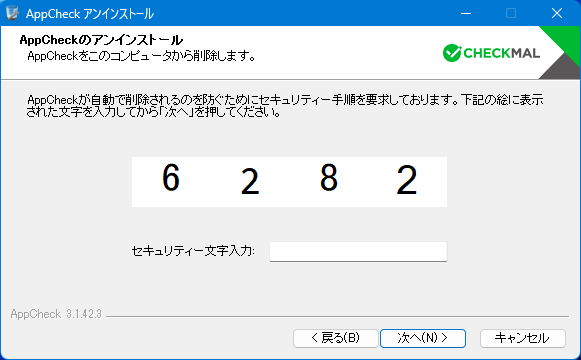
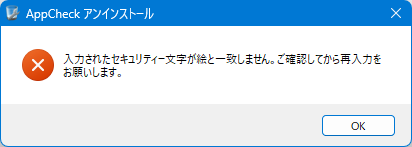
-
⑷ システムからAppCheckを削除するには、「アンインストール」ボタンをクリックしてください。削除対象には、「C:\Program Files\CheckMAL\AppCheck」フォルダ及びその他の関連ファイルが含まれます。
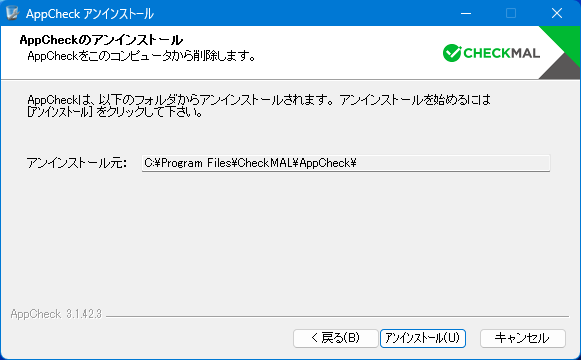
-
⑸ AppCheckのアンインストールが完了した後に「完了」ボタンをクリックすると、アンインストール処理が終了します。システム環境によっては再起動を求められることがあります。